Par défaut, le démarrage de Debian est peu rassurant avec ses lignes de texte blanc sur fond noir qui « pissent » à grande vitesse sur l’écran. Ça donne un coté geek qui n’est pas forcément rassurant pour les novices.
On peut résoudre cela en cachant les messages derrière un beau « splashscreen ». Voici la marche à suivre.
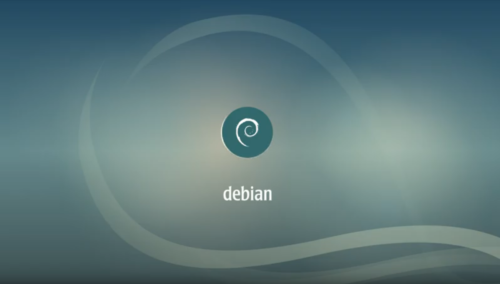
Installer le paquet Plymouth :
# apt install plymouth plymouth-themes
Vous pouvez lister les thèmes disponibles :
# plymouth-set-default-theme -l
details
fade-in
glow
joy
lines
script
softwaves
solar
spacefun
spinfinity
spinner
text
tribar
Voici un apercu graphiques des thèmes :
Je vous conseille le thème « softwaves ». Pour le choisir, on fait ainsi:
# plymouth-set-default-theme -R softwaves
Editer le fichier de config GRUB et demander d’afficher le splashscreen :
# nano /etc/default/grub
Faites en sorte d’avoir le mot « splash » dans la ligne suivante :
GRUB_CMDLINE_LINUX_DEFAULT="quiet splash"
Appliquer les modifications :
# update-grub
Voila ! Vous aurez un bel écran de démarrage qui ne fera plus peur aux novices :-)
Et comment on fait pour voir les messages si besoin ?
Je pensais que plymouth était rendu obsolète par le bootspash du kernel:
https://www.youtube.com/watch?v=2Mb3gb7wspI
@jerry : Tu appuies sur Echap et ca bascule instantanément sur les messages.
@yo : c’est uniquement sur manjaro ton exemple ou d’autres distributions l’utilisent deja?
Salut,
Est-ce que plymouth gère la saisie du mot de passe de déchiffrement des DD ?
(une brève recherche sur le net ne m’a pas fourni de réponse…)
@Willhem Oui Plymouth gère la saisie de mot de passe pour le déchiffrement de disque et de manière plutôt élégante.
@BenTGNU Merci à toi pour l’info !!!
@tuxicoman : J’ai fouiné un peu:
La feature était à l’initiative de « Max Staudt mstaudt at suse.de ».
Sources: https://github.com/philmmanjaro/linux-bootsplash/blob/master/README.md & https://lists.freedesktop.org/archives/dri-devel/2017-December/160236.html
Et elle est à l’abandon depuis janvier 2018.
Source: https://lists.freedesktop.org/archives/dri-devel/2018-January/162869.html
Mais toujours proposé par manjaro.
$ yay -Ssq ^bootsplash
bootsplash-theme-xfce
bootsplash-theme-vendor
bootsplash-theme-manjaro
bootsplash-theme-kde
bootsplash-theme-illyria
bootsplash-theme-gnome
bootsplash-theme-arch
bootsplash-theme-amd
bootsplash-systemd
$ yay -Si bootsplash-systemd
Nom : bootsplash-systemd
URL : https://github.com/philmmanjaro/linux-bootsplash
Compilé le : sam. 27 oct. 2018 21:29:03 CEST
Donc ouais c’est que manjaro et plymouth sera encore là pour un bon moment ^^’.
@Willhem@BenTGNU : sur linux Mint, j’ai un beau formulaire de saisie qui s’affiche, mais je ne peux rien saisir dedans… Souris et claviers sont inactifs pour pouvoir mettre le curseur dans le formulaire.
J’ai donc désactivé le splash.
Merci pour ce tuto. Cependant pour un de butant sur Debian il manque quelques infos notamment « su – » , je me permet de rajouter les demarches pour ceux qui vienne d’arriver sur Debian.
Pour que plymouth s’affiche il faut rajouter splash juste après quiet dans le fichier /etc/default/grub
Dans un terminal tapez:
su –
gedit /etc/default/grub
Dans la fenêtre gedit qui s’ouvre, modifiez la ligne:
GRUB_CMDLINE_LINUX_DEFAULT= »quiet »
en:
GRUB_CMDLINE_LINUX_DEFAULT= »quiet splash »
Enregistrez et fermez gedit.
Une fois ceci fait installez Plymouth:
apt-get install plymouth plymouth-themes
Pour voir la liste des themes disponibles:
su –
plymouth-set-default-theme -l
Pour choisir le theme softwaves:
plymouth-set-default-theme -R softwaves
Fermez le terminal et vous pouvez redémarrer et admirer le démarrage de votre pc
Choix et changement de thèmes avec plymouth deja installé:
su –
plymouth-set-default-theme -l
plymouth-set-default-theme -R NOM-DU-THEME-QUE VOUS-AVEZ-CHOISI
Désolé pour les fautes d’orthographe, j’ai écris trop vite. Les démarches et les commandes ne sont pas concernées
Merci Audiospahir pour ta contribution, j’ai corrigé les fautes et rajouté un peu de mise en page à ton commentaire. :-)